Voc√™ nunca teve uma boa mem√≥ria, isso deve ser dito, mas quando se trata de senha a situa√ß√£o se torna ainda mais tr√°gica. Voc√™ nunca pode se lembrar daqueles que definiu para seus servi√ßos da Web favoritos (e n√£o apenas), e √© por isso que voc√™ constantemente precisa implementar procedimentos para recuperar esta ou aquela outra chave de acesso. O que voc√™ diria, ent√£o, para colocar um ponto no assunto recorrendo a um software ad hoc, √ļtil justamente para gerenciar as senhas escolhidas? Voc√™ quer'? Sim? Muito bom. Ent√£o leia meu tutorial sobre o assunto para saber mais imediatamente.
Nas linhas a seguir, irei apontar e explicar a vocês todos aqueles que acredito serem os melhores programas de senha atualmente presente na praça. Existem gratuitos e pagos, para Windows e macOS. Todos são certificados em termos de segurança e permitem gerenciar todas as senhas (assim como dados de cartão de crédito, notas particulares, etc.) o usuário. .
Como voc√™ diz? Voc√™ est√° preocupado que eles sejam muito complicados de usar? Vamos l√°, eu n√£o seria um covarde! Al√©m do fato de que n√£o √© assim, mas eu realmente n√£o vejo com o que voc√™ se preocupa se eu estou aqui com voc√™, pronto e disposto a fornecer todas as instru√ß√Ķes que voc√™ precisa. Vamos l√°, n√£o vamos perder mais tempo conversando e vamos ao trabalho. Desejo-lhe, como sempre, boa leitura e desejo-lhe uma grande boa sorte para tudo!
conte√ļdo
- 1 Senha (Windows / macOS)
- NordPass (Windows / macOS)
- Bitwarden (Windows / macOS / Linux)
- KeePass (Windows / macOS)
- Outros programas de senha
1 Senha (Windows / macOS)
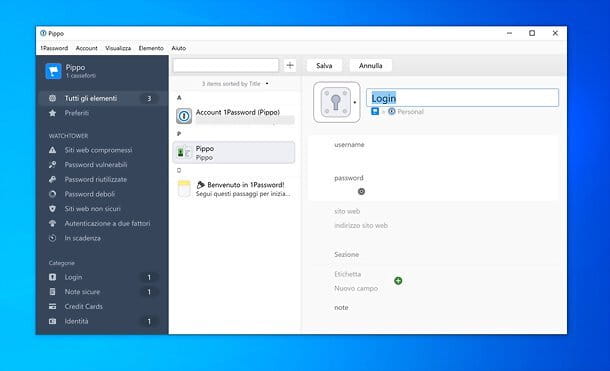
Outro programa de senha sobre o qual quero falar √© 1Password que, segundo muitos, representa um dos softwares mais completos e confi√°veis ‚Äč‚Äčdesta categoria. Possui uma interface de usu√°rio muito f√°cil de usar e √© uma solu√ß√£o completa que permite manter todas as senhas de acesso a sites da Internet, servi√ßos online e aplicativos da web com seguran√ßa. Ele tamb√©m permite que voc√™ gere senhas descart√°veis ‚Äč‚Äčpara autentica√ß√£o de dois fatores, descubra senhas vulner√°veis, crie v√°rios cofres e armazene licen√ßas de software, documentos, notas seguras, chaves Wi-Fi e muito mais.
Também permite gerar senhas complexas e salvar dados de acesso ou preencher formulários de login com um simples clique. Você pode usar ambos em Windows de que MacOS (bem como em dispositivos Android e iOS / iPadOS, via Web e em forma de extensão para os principais navegadores). Para usar o serviço, você deve assinar uma assinatura pessoal de $ 2,99 / mês (com faturamento anual) ou uma assinatura familiar de $ 4,99 / mês (com faturamento anual) com um teste gratuito de 30 dias.
Para us√°-lo, primeiro conecte-se ao site do programa e clique no bot√£o primeiro Experimente 1Password GRATUITAMENTE (canto superior direito) e ent√£o para aquele Experimente 1Password GRATUITAMENTE relacionado ao plano de seu interesse.
Em seguida, registre sua conta 1Password digitando nome e email address nos campos apropriados e clicando em Depois. Em seguida, digite o c√≥digo de seguran√ßa que foi enviado para voc√™ por e-mail e pressione novamente Depois, para ativar a conta. Se for solicitado que voc√™ insira as informa√ß√Ķes do seu cart√£o de cr√©dito, voc√™ tamb√©m pode recusar clicando no item apropriado na parte inferior.
Em seguida, defina o senha geral para usar no 1Password, clique no botão Criar conta, aperte o botão Baixar para baixar a chave de segurança através da qual você ainda poderá acessar sua conta caso esqueça a senha mestra, clique em Compreendo e pressione no item Baixe os aplicativos à direita e selecione o link para o sistema operacional em uso, para baixar 1Password.
Quando o download for conclu√≠do, se voc√™ estiver usando Windows, abra o arquivo .exe tem e segue em frente Sim. Se o que voc√™ est√° usando √© um Mac, abra o pacote .pkg obtido, pressione em Continuando e siga as instru√ß√Ķes simples na tela para continuar com a configura√ß√£o (alternativamente, voc√™ tamb√©m pode baixar 1Password da Mac App Store). Independentemente do sistema operacional usado, pressione o bot√£o Fa√ßa login em 1Password.com presente na janela do programa, insira os dados de login necess√°rios e clique em Entrar.
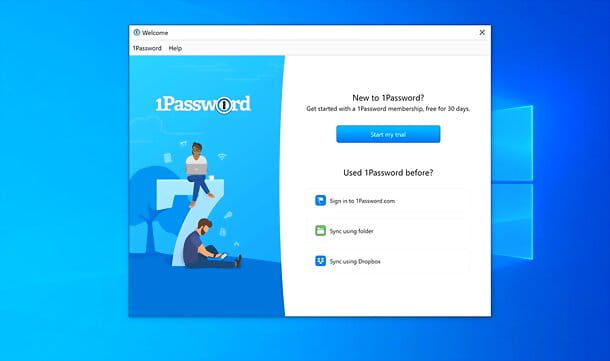
Agora que você vê a tela principal do programa, vá primeiro ao menu 1Password, selecione Língua e escolher 2022no, a fim de traduzir o programa para o idioma 2022na.
Então comece a usar 1Password para gerenciar suas senhas clicando no botão [+] localizado na parte superior, selecionando a categoria de seu interesse no menu que aparece e digitando os dados necessários. Em seguida, pressione o botão ressalva, para salvar tudo. Posteriormente, você pode visualizar seus dados simplesmente selecionando-os.
Se, por outro lado, voc√™ deseja fazer altera√ß√Ķes nas configura√ß√Ķes e opera√ß√£o do software, clique novamente no item 1Password na barra de menu e selecione Configura√ß√Ķes.
Atrav√©s da nova janela exibida, voc√™ pode instalar as extens√Ķes especiais para navegadores (para armazenar e inserir automaticamente as credenciais de login dos diversos sites), conhecer os atalhos de teclado para usar o programa, gerenciar backups, etc.
NordPass (Windows / macOS)
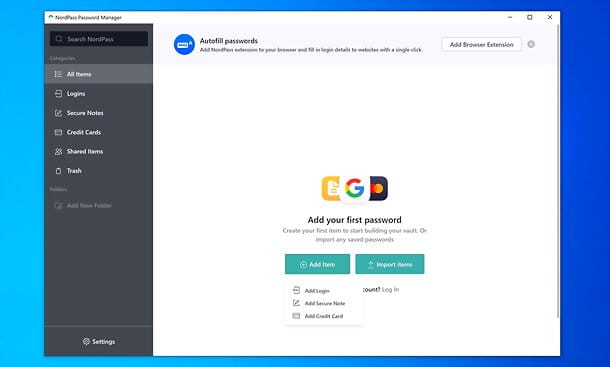
Se você está procurando um gerenciador de senhas que possa usar mesmo sem custo, seguro, intuitivo e compatível com uma ampla gama de dispositivos, eu recomendo fortemente que você dê uma olhada em North Pass: é um gerenciador de senhas desenvolvido pela mesma empresa que oferece o famoso serviço VPN NordVPN, que permite armazenar senhas, dados de cartão de crédito e notas seguras em um cofre digital protegido com tecnologia de criptografia de nível militar.
Tamb√©m permite que voc√™ gere senhas seguras, preenchimento autom√°tico i m√≥dulos de login (via extens√£o do navegador cromo, Firefox, borda, operar e Saf√°ri), organizar informa√ß√Ķes em cartela e sincronizar todos os dados em v√°rios dispositivos por meio da nuvem. Al√©m de PC com Windows e Mac, NordPass tamb√©m est√° dispon√≠vel como um aplicativo para Android e iOS / iPadOS.
A vers√£o b√°sica do aplicativo √© livre e n√£o inclui limites sobre o n√ļmero de dados que podem ser armazenados no cofre ou de dispositivos que podem ser sincronizados (mesmo se o acesso ao aplicativo for permitido em apenas um dispositivo por vez). Para usar o servi√ßo simultaneamente em v√°rios dispositivos (para um m√°ximo de 6) e aproveitar outras fun√ß√Ķes extras, como compartilhamento de dados e contatos confi√°veis, voc√™ precisa mudar para o plano NordPass Premium a partir de 2,49 euros / m√™s. Mais informa√ß√Ķes aqui.
Tendo feito os esclarecimentos necess√°rios acima, eu diria para agir. Para baixar a vers√£o gratuita do NordPass em seu computador, conecte-se ao site oficial do programa e clique no bot√£o Baixe NordPass gr√°tis. Mais tarde, se voc√™ usar um PC com Windows, Comece o arquivo .exe baixado, aguarde alguns segundos para que a instala√ß√£o do software seja conclu√≠da e, ao iniciar, responda afirmativamente √† solicita√ß√£o de acesso √† rede pelo firewall do Windows. Se voc√™ usar um Macem vez disso, basta abrir o arquivo .dmg baixado, arraste o √≠cone de North Pass na pasta Aplica√ß√Ķes macOS, inicie o software e responda afirmativamente ao aviso que aparece na tela.
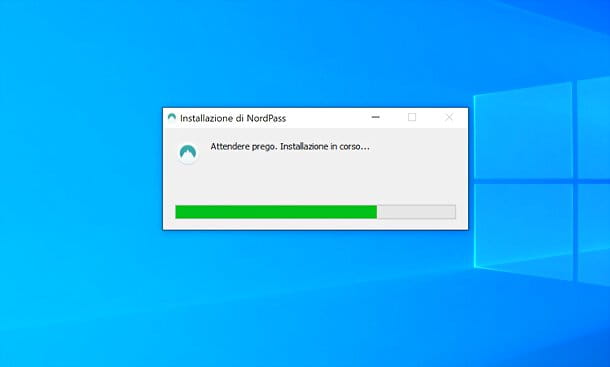
Missão cumprida! NordPass agora está potencialmente pronto para uso; no entanto, recomendo que você primeiro vincule o aplicativo a um conta, a fim de definir o seu próprio senha mestra e ativar o sincronização de dados em todos os dispositivos.
Para fazer isso, selecione o item Configura√ß√Ķes na barra lateral esquerda, clique no bot√£o Crie uma conta gr√°tis e siga as instru√ß√Ķes na tela para criar seu pr√≥prio Conta gratis: envolve inserir seu endere√ßo de e-mail, em seguida, um c√≥digo de seguran√ßa que √© enviado por e-mail, depois a senha para usar para a conta e, por fim, o endere√ßo de e-mail novamente e outro c√≥digo recebido por e-mail.
Assim que o registro for conclu√≠do, crie o senha mestra para o seu cofre NordPass, preenchendo os campos que s√£o mostrados na tela e, a seguir, pressione o bot√£o Continuar e anote em um lugar seguro a senha que voc√™ acabou de escolher e o C√≥digo de recupera√ß√£o que √© fornecido a voc√™. Se voc√™ j√° tem uma conta NordVPN, observe que voc√™ tamb√©m pode fazer login com a √ļltima, usando a fun√ß√£o apropriada entrar.
Assim que o procedimento de registro / acesso for conclu√≠do, voc√™ pode come√ßar a adicionar itens ao seu cofre: para fazer isso, v√° para a se√ß√£o Todos os itens, aperte o bot√£o Adicionar Item e selecione o conte√ļdo que deseja adicionar ao cofre entre entrar, nota segura e cart√£o de cr√©dito. Em seguida, preencha o formul√°rio que √© proposto a voc√™ com todas as informa√ß√Ķes necess√°rias (por exemplo, site, nome de usu√°rio e senha no caso de logins) e pressione o bot√£o Salvar, para salvar tudo.
Para gerar senhas seguras, clique no bot√£o Gerar presente no campo para digita√ß√£o da senha. Voc√™ tamb√©m tem a op√ß√£o de clicar no item Mais op√ß√Ķes e personalizar o comprimento e os tipos de caracteres a serem inseridos na senha gerada.
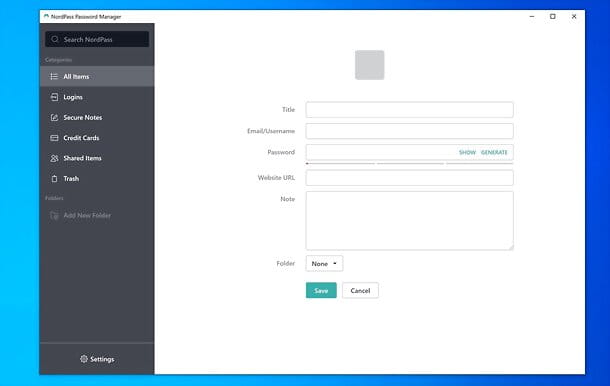
Alternativamente, voc√™ tamb√©m pode importar os dados de login que voc√™ j√° salvou em seu navegador ou outros gerenciadores de senha clicando no bot√£o Configura√ß√Ķes presente na barra lateral esquerda, selecionando a guia Import / Export localizado na parte superior, escolhendo o Programas a partir do qual importar os dados e seguindo as instru√ß√Ķes na tela (envolve exportar os dados do software de origem e, em seguida, importar os arquivos obtidos no NordPass).
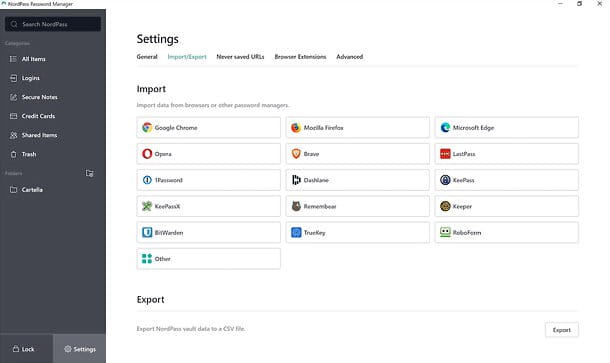
Posteriormente, voc√™ pode copiar as informa√ß√Ķes presentes no cofre simplesmente selecionando um item dele e pressionando o bot√£o correspondente. Para modificar um conte√ļdo, exclua-o ou mova-o para uma pasta (voc√™ pode criar novas pastas clicando no item Adicionar nova pasta presente na barra lateral esquerda), pressione o bot√£o correspondente [...] e escolha um dos itens no menu que √© aberto.
Se voc√™ quiser deixar tudo ainda mais confort√°vel e tamb√©m tem a possibilidade de Preencher formul√°rios de login automaticamente em sites, eu recomendo que voc√™ instale oExtens√£o do navegador NordPass (encontre todos os links algumas linhas acima). No caso de cromo, por exemplo, voc√™ pode fazer isso conectando-se a esta p√°gina e clicando nos bot√Ķes Adicionar e Adicionar extens√£o.
Então, para usar o addon, clique em seu ícone apareceu na barra de ferramentas do navegador e digite o código mostrado no programa de navegação: é usado para conectar o ramal e o NordPass.
Depois de fazer isso, voc√™ pode chamar o NordPass a qualquer momento clicando no √≠cone da extens√£o na barra de ferramentas do navegador. Voc√™ poder√° ent√£o preencher o m√≥dulos de login (selecionando o nome de um site) e os m√≥dulos relacionados a cart√Ķes de cr√©dito (selecionando um cart√£o do cofre); adicione novos itens ao cofre (clicando no bot√£o Adicionar Item na caixa de extens√£o) e gere senhas seguras (pressionando o√≠cone de engrenagem e ent√£o na voz Gerador de senhas) √Č tudo muito intuitivo.
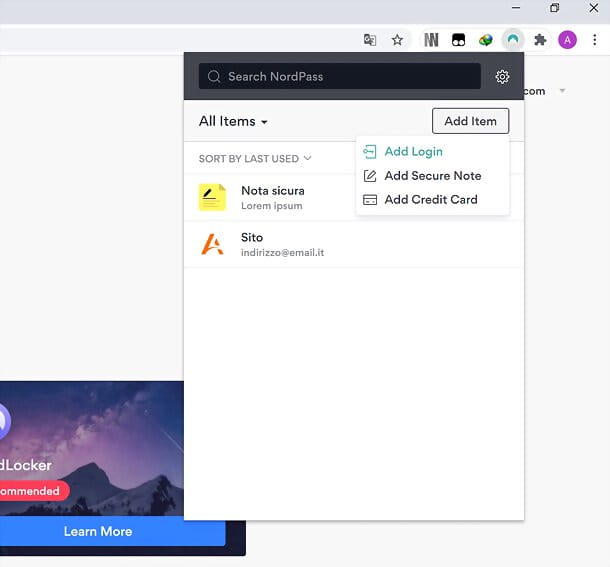
Se voc√™ quiser mais informa√ß√Ķes sobre NordPass, recomendo que consulte o site oficial do servi√ßo. Se, por outro lado, voc√™ deseja saber mais sobre o funcionamento do aplicativo NordPass para smartphones e tablets, pode consultar meu tutorial sobre os melhores aplicativos para guardar senhas.
Bitwarden (Windows / macOS / Linux)
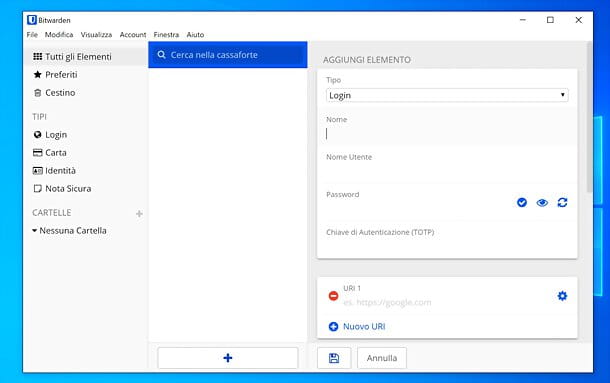
Bitwarden √© um gerenciador de senhas de c√≥digo aberto que est√° ganhando terreno rapidamente por seus interessantes recursos e pela possibilidade de us√°-lo gratuitamente (tamb√©m existem planos pagos a partir de 10 $ / m√™s, que no entanto s√£o usados ‚Äč‚Äčprincipalmente se voc√™ deseja salvar arquivos externos em seu segura e gera chaves descart√°veis ‚Äč‚Äčpara autentica√ß√£o de dois fatores). Utiliza criptografia avan√ßada para sincroniza√ß√£o de dados na nuvem (em servidores independentes, baseados na plataforma Microsoft Azure) e tamb√©m oferece a possibilidade de hospedar cofres em servidores privados.
√Č compat√≠vel com Windows, macOS, Linux, com Android e iOS / iPadOS e com todos os principais navegadores web, sob a forma de extens√£o para preenchimento autom√°tico de formul√°rios. Ele tamb√©m permite que voc√™ mantenha notas e cart√Ķes de cr√©dito.
Para baix√°-lo para o seu computador, conectado ao seu site oficial, clique no bot√£o Instale agora - √© gr√°tis e toque no nome do OS voc√™ usa. Um download completo, se voc√™ usar Windows, abra o arquivo .exe obtido e pressione em sequ√™ncia nos bot√Ķes Sim, Instalar e perto (ap√≥s aguardar o download de todos os componentes necess√°rios para o funcionamento do software), para finalizar o setup.
Su MacEm vez disso, abra o pacote dmg tenho, copia Bitwarden na pasta Aplica√ß√Ķes e pronto (responda afirmativamente ao aviso que aparece na primeira partida).
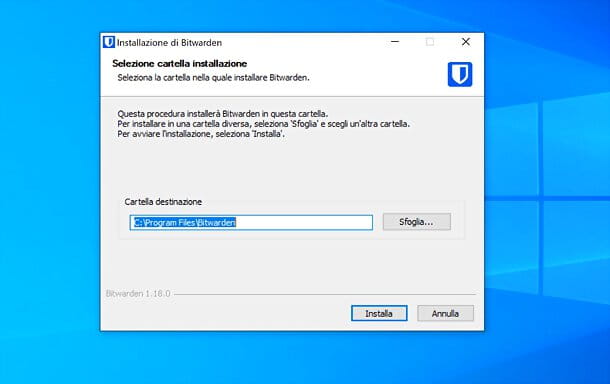
Após iniciar o Bitwarden, clique no botão Criar conta e crie sua conta inserindo a sua email address e senha que você precisará usar para acessar o cofre Bitwarden nos campos apropriados.
Quando o registro estiver completo, faça o login e clique no botão +, para adicionar novos elementos ao seu cofre, escolhidos entre os disponíveis. Selecionando a opção Iniciar Sessão, por exemplo, você pode memorizar novos dados de acesso a um site, tendo também a possibilidade de gerar uma senha segura (clique no ícone de duas flechas, visível perto do campo Palavra-passe).
KeePass (Windows / macOS)
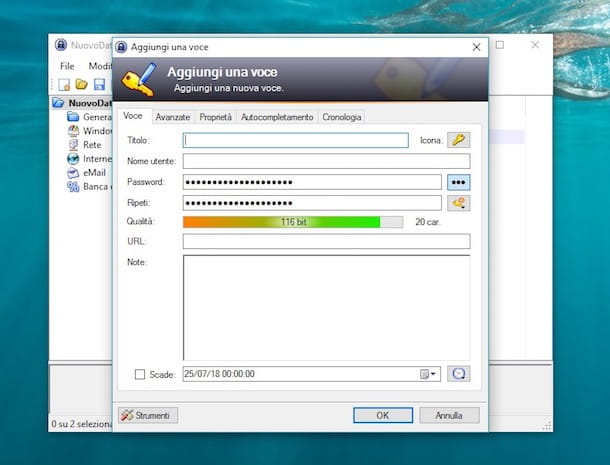
KeePass é um dos programas de senha de código aberto mais populares para usuários. Não possui uma interface gráfica extremamente simples para usar à primeira vista, mas basta um pouco de prática para entender sua estrutura.
Ele permite que você armazene todas as suas senhas em um banco de dados protegido por senha, gere senhas seguras, importe e exporte dados facilmente e muito mais. Ele só pode ser usado em sistemas operacionais Windows. Para Mac, a versão nomeada está disponível KeePassX que funciona virtualmente de forma idêntica.
Para baixá-lo imediatamente no seu computador, conecte-se ao site do programa e pressione o botão Faça o download que está no canto superior esquerdo.
Assim que o download for concluído, abra o arquivo .exe tem e segue em frente Si. Então pressione OK, selecione o item Eu aceito os termos do contrato de licença e clique em para a frente quatro vezes, depois em Instalar e em final.
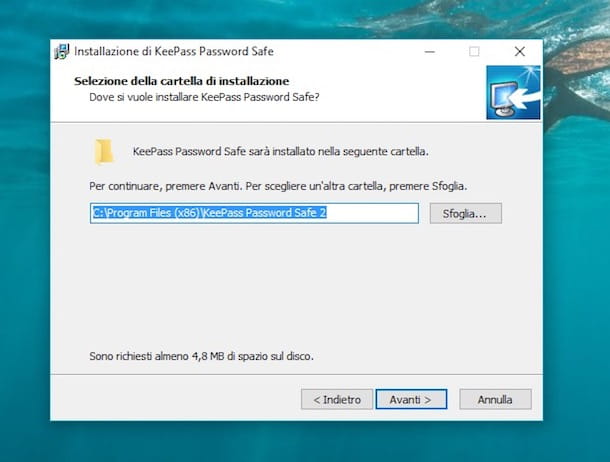
Agora que voc√™ v√™ a janela KeePass em sua √°rea de trabalho, voc√™ concorda com a ativa√ß√£o de atualiza√ß√Ķes autom√°ticas e, em seguida, clique no menu Veja no topo, selecione o item Mudar idioma..., aperte o bot√£o Obtenha mais linguagem‚Ķ E, na p√°gina que voc√™ v√™ aparecendo na janela do navegador, clique no s√≠mbolo de disco flex√≠vel que voc√™ encontra ao lado do texto 2022n, para baixar a tradu√ß√£o do programa em 2022no.
Em seguida, extraia o arquivo ZIP obtido em um local de sua escolha, v√° para a pasta C: Arquivos de programa (x86) KeePass Password Safe 2Languages e mova o arquivo .lngx que voc√™ acabou de obter. Na janela para escolher o idioma do KeePass, selecione o 2022no e clique em OK para aplicar as altera√ß√Ķes.
Se você estiver usando um Mac, conectado à página de download da versão apropriada, clique no link abaixo do texto Mac OS X e aguarde o download do pacote .dmg relativo ser concluído.
Em seguida, abra-o e arraste o √≠cone do programa para a pasta Aplica√ß√Ķes atrav√©s do Finder que foi aberto. Em seguida, v√° para a pasta Aplica√ß√Ķes do macOS, clique com o bot√£o direito no √≠cone do programa e escolha Apri duas vezes, para iniciar o KeePassX, no entanto, contornando as limita√ß√Ķes da Apple para desenvolvedores n√£o autorizados.
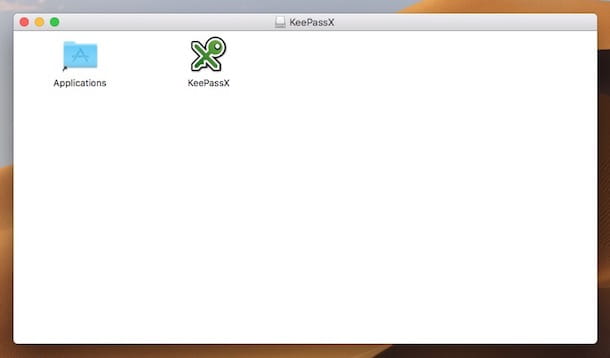
Neste ponto, independentemente do sistema operacional, voc√™ pode finalmente come√ßar a usar o programa para salvar todas as suas senhas. Ent√£o ele pressiona o bot√£o com o folha que est√° na barra de ferramentas para criar o banco de dados do programa, definir a senha mestra e ajustar todas as op√ß√Ķes relacionadas ao armazenamento de palavras secretas.
Em seguida, selecione a categoria na qual deseja adicionar seus dados na parte esquerda da janela do software, pressione o bot√£o com o chave que est√° na barra de ferramentas e preencha os campos na tela para adicionar seus dados.
Para visualizar os dados salvos, basta selecionar o elemento de seu interesse no lado direito da janela KeePass. As informa√ß√Ķes relevantes ser√£o mostradas a voc√™ abaixo. Se, por outro lado, deseja copiar uma senha para a √°rea de transfer√™ncia do Windows, abrir seu site diretamente, etc., pressione os bot√Ķes apropriados que voc√™ sempre encontrar√° na barra de ferramentas do programa, na parte central do mesmo.
Outros programas de senha

Nenhum dos programas de senha que eu já conheço o convenceu de alguma forma e você gostaria de conhecer outras ferramentas para esse fim? Não antes de dizer que acabou! Abaixo está uma lista de vários outros softwares que você pode usar para manter e organizar melhor suas senhas. Dê uma olhada nisso agora!
- Dashlane (Windows / macOS) - outro gerenciador de senhas famoso que pode ser usado na forma de um aplicativo de computador (e n√£o s√≥). √Č gratuito (mas possivelmente dispon√≠vel em vers√£o paga com fun√ß√Ķes extras), permite login autom√°tico, suporta criptografia AES-265 local para senhas armazenadas e pode contar com carteira digital para todos os dados de acesso. Ele tamb√©m tem uma interface de usu√°rio muito boa.
- Salvar senhas em navegadores - todos os principais navegadores fornecem aos usuários uma função para salvar as senhas de suas contas. Expliquei isso a você neste outro artigo sobre o assunto.
Artigo produzido em colaboração com NordPass.


























